CAD中如何識別并查看未使用的圖層
問題描述:
圖紙里往往包含多個圖層,但并非所有圖層都被實際使用。為了優化圖紙和提高工作效率,查看并找到未使用的圖層顯得尤為重要。以下是兩種實用的方法來實現這一目標。
步驟指引:
方法一:
利用系統變量快速識別。系統變量【SHOWLAYERUSAGE】扮演著關鍵角色,它控制著圖層管理器中圖層使用狀態的顯示。將【SHOWLAYERUSAGE】的值設置為【1】后,圖層管理器中的【狀態】欄就會清晰地顯示出哪些圖層是未使用的,它們將以灰色圖標的形式呈現,一目了然。


方法二:
通過圖形實用工具的清理功能查找。點擊菜單欄上的【文件】,然后選擇【圖形實用工具】下的【清理】(或者直接使用快捷鍵【PU】)打開清理對話框。在對話框中,選擇【查看能清理的項目】選項,系統會自動列出所有未使用的圖層,方便用戶進行查看和后續處理。

以上就是CAD中識別并查看未使用的圖層的方法,希望對您有所幫助,更多CAD知識請關注中望CAD官網和官方公眾號!
推薦閱讀:CAD
推薦閱讀:CAD軟件
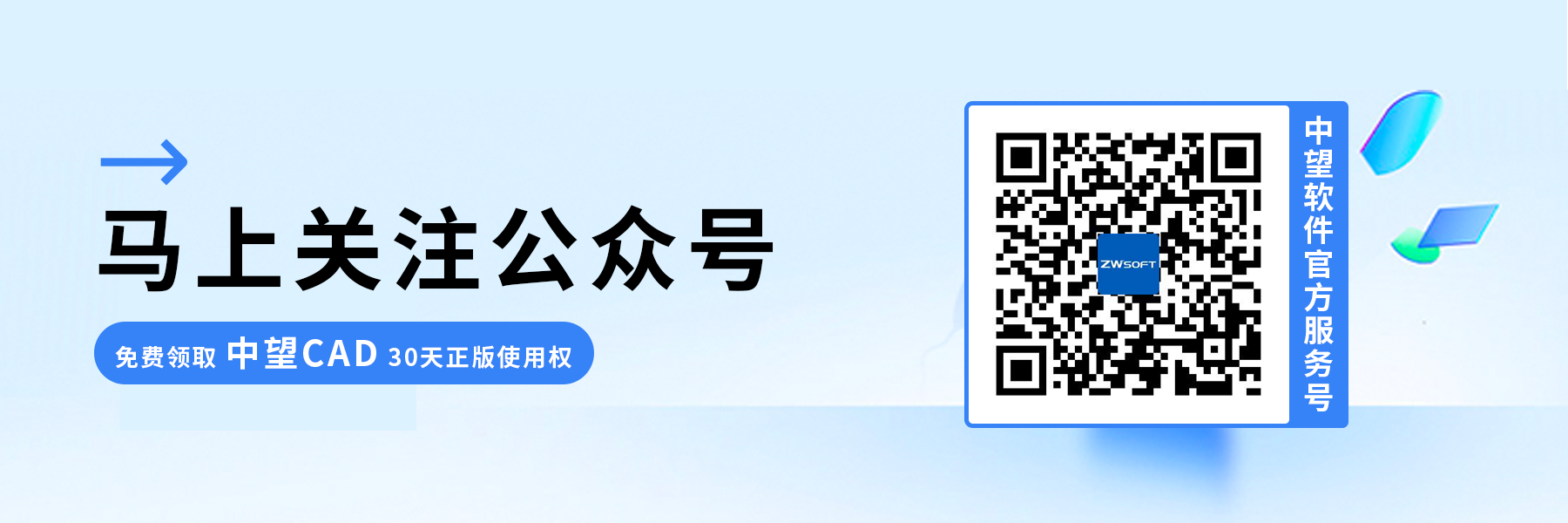
·數字化轉型正當時!中望+博超全國產電力行業解決方案助力行業創新發展2025-03-27
·中望隆迪落戶上海,開啟中國工業軟件產業升級新征程2025-03-25
·中望軟件2025經銷商大會圓滿召開,共繪工軟生態新藍圖2025-03-17
·中望CAx一體化技術研討會:助力四川工業,加速數字化轉型2024-09-20
·中望與江蘇省院達成戰略合作:以國產化方案助力建筑設計行業數字化升級2024-09-20
·中望在寧波舉辦CAx一體化技術研討會,助推浙江工業可持續創新2024-08-23
·聚焦區域發展獨特性,中望CAx一體化技術為貴州智能制造提供新動力2024-08-23
·ZWorld2024中望全球生態大會即將啟幕,誠邀您共襄盛舉2024-08-21
·玩趣3D:如何應用中望3D,快速設計基站天線傳動螺桿?2022-02-10
·趣玩3D:使用中望3D設計車頂帳篷,為戶外休閑增添新裝備2021-11-25
·現代與歷史的碰撞:阿根廷學生應用中望3D,技術重現達·芬奇“飛碟”坦克原型2021-09-26
·我的珠寶人生:西班牙設計師用中望3D設計華美珠寶2021-09-26
·9個小妙招,切換至中望CAD竟可以如此順暢快速 2021-09-06
·原來插頭是這樣設計的,看完你學會了嗎?2021-09-06
·玩趣3D:如何巧用中望3D 2022新功能,設計專屬相機?2021-08-10
·如何使用中望3D 2022的CAM方案加工塑膠模具2021-06-24
·執行命令過程中只想捕捉圓心怎么辦2017-02-08
·CAD怎么辨別圖紙不一樣2020-01-09
·CAD如何把兩張圖紙合并為一張2019-08-05
·CAD中如何去設置圖形界限?2022-02-24
·CAD如何設計凝土構件?2020-04-03
·CAD繪制固定座2022-10-11
·CAD中如何使用空格鍵和Enter鍵2020-08-06
·CAD在指定角點時顯示“選取點超出限界,請選取另一點”是什么原因?如何解決?2024-01-09
















